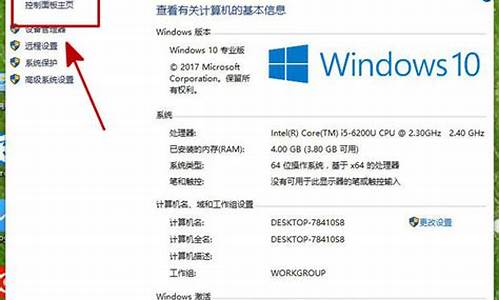怎么把电脑系统改win10,怎么把电脑系统改为win 10
1.windows xp怎么升级到win10?
2.怎么给电脑重装win10系统步骤
3.电脑xp系统怎么改成win10系统
4.电脑系统怎么重装win10
5.在联想G50-70MA中怎么将win8系统换成win10系统
6.win7怎么更换win10系统
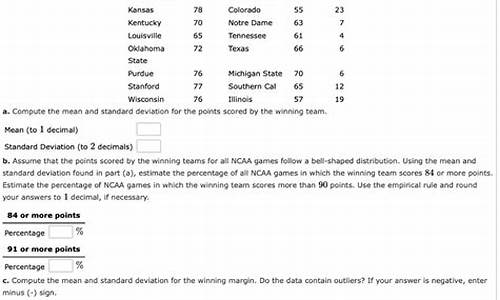
联想笔记本重装win10系统步骤是怎样的?联想笔记本电脑通常是预装win10家庭版64位,不管是什么操作系统,在使用过程中都会出现一些系统故障,如果系统问题比较严重,那么就需要重装系统。预装win10的机型都是uefi主板,所以需要用U盘重装,下面小编教大家联想笔记本电脑U盘重装win10系统步骤。
一、准备工作
1、8G或更大容量空U盘
2、制作pe启动盘:微pe工具箱怎么制作u盘启动盘(UEFILegacy双模式)
3、win10系统下载:联想笔记本ghostwin1064位官方正式版v2019.06
二、U盘启动设置参考:u盘重装win10电脑系统教程
三、联想笔记本重装win10系统步骤如下
1、制作好U盘启动盘之后,将win1064位系统iso镜像直接复制到U盘;
2、在联想笔记本电脑上插入u盘启动盘,重启后不停按F12启动快捷键,如果可以调出启动菜单对话框,看第4步,选择识别到的U盘选项,一般是USBHDD选项,选择之后按回车。如果没有反应,则在关机状态下按下电源键旁边的Novo一键恢复键;
3、启动后调出NovoButtonMenu菜单,按↓方向键选择BootMenu,按回车;
4、调出启动菜单选择框,选择识别到的U盘项,一般是USBHDD项,选择按回车;
5、选择windowspe分辨率,默认选择第1个,也可以选择第2个指定分辨率,按回车;
6、进入到pe之后,如果不需要重新分区,直接执行第9步,如果需要全盘重新分区,则双击桌面上的分区助手(无损),选择磁盘1,点击快速分区,如果你是多个硬盘,要选对,不要误删;
7、设置分区数目、分区大小以及分区类型,卷标为系统的系统盘建议50G以上,由于选择了UEFI启动,磁盘类型要选择GPT,必须对应,分区对齐到是4k对齐,2048扇区就行,也可以4096扇区,确认无误后点击开始执行;
8、分区过程很快,分区完成后,如图所示,GPT分区会有两个没有盘符的ESP和MSR,这两个分区不要去动,只需要看你分出的C、D盘等,如果盘符被占用,选择已经占用C盘的那个盘,左侧选择更改盘符,以此类推,不改也是可以的,可以根据卷标系统来判断系统盘的位置;
9、接着打开此电脑—微PE工具箱,右键点击win10系统iso镜像,选择装载,如果没有装载选项,右键—打开方式—资源管理器;
10、双击双击安装系统.exe,运行安装工具,选择还原分区,GHOWIMISO映像路径会自动提取到win10.gho,接着选择安装位置,一般是C盘,或者根据卷标或总大小来判断,选择之后,点击确定;
11、如果弹出这个提示,不用管,点击是,继续;
12、弹出这个对话框,选择完成后重启以及引导修复,点击是;
13、转到这个界面,执行win10系统安装部署到C盘的过程,需要等待一段时间;
14、操作完成后,10秒后会自动重启计算机;
15、重启过程拔出U盘,之后进入到这个界面,执行win10系统组件安装、驱动安装以及激活操作;
16、再次重启进入系统自动配置过程,也需要等待一段时间;
17、最后启动进入win10桌面,联想笔记本电脑重装win10系统过程完成。
联想笔记本电脑重装win10系统的步骤就是这样子,如果遇到系统故障,可以参考上面的步骤来重装win10系统。
windows xp怎么升级到win10?
win10安装也带有驱动的安装,驱动方面已经优化了,但建议您通过微软官方的下载工具进行检测,看是否会造成硬件和系统的驱动冲突,也可以使用win7/8.1的系统升级来升级win10,会自动检测兼容性的。
方法:
1、获取windows 10 ISO安装镜像:正版用户可前往微软社区获取windows 10 Technical Preview Build安装镜像,其他用户可前往MSDN I tell you-操作系统- Windows-Technical Preview Build获取X86或X64的系统镜像安装文件,请根据内存容量进行位数选择。
2、U盘启动盘刻录:Windows 10的安装方法和Windows 8的安装方法没有很大的区别,推荐将系统ISO镜像通过UltraISO刻录至4GB U盘,通过U盘来启动win 10的安装过程
windows10 U盘启动盘刻录的方法:
3、boot快捷启动快捷键:刻录windows10 U盘启动盘后重启计算机,按下boot快捷键进入启动快捷菜单,不同的机型有不同的启动快捷键,部分机型无启动快捷键就需要进入BIOS设置第一启动项。我是联想笔记本,启动LOGO也提示了按F12进入快捷启动菜单。
4、Boot Options Menu:进入快捷启动菜单后方向键选择你插入的windows 10 U盘启动盘,回车键确认。如果是进入BISO将U盘设置为第一启动项则保存修改后直接启动U盘。
5、Windows安装程序:启动U盘后自动读取刻录在U盘的系统启动信息,出现Windows安装程序窗口,要安装的语言,时间和货比格式,键盘和输入方法都默认,直接点击下一步。
6、现在安装:弹出Windows安装程序,点击现在安装。左下角的修复计算机是用于已安装windows10操作系统进行系统修复的
注:如果出现鼠标无法使用请更换无需驱动的鼠标或无线鼠标。
7、微软预发行软件许可条款:这是微软的预发行Windows操作系统的许可条款,大概浏览一遍了解相关事项勾选我接受许可条款,点击下一步。
8、Windows安装类型:windows10和以前的windows版本一样提供了升级安装和自定义安装两种安装方式,升级安装在保留你的windows设置的前提下直接升级,自定义安装则是完全重新安装新的系统,一般建议选择自定义安装。
9、主分区选择:windows10操作系统需要安装到主分区,不能安装至逻辑分区,选择你的系统分区后点击格式化,格式化完毕点击下一步。
选择安装至新加卷,而没有选择SYSTEM分区
10、正在安装Windows:选择windows10安装分区后自动展开ISO镜像文件,这个过程可能需要一段时间,请耐心等待。
11、正在准备设备:成功完成镜像文件展开和安装后会自动重启计算机,重启完毕进入正在准备设备过程。
12、基本步骤:接下来windows10安装程序提示完成基本步骤,包括上网,设置和登陆,跳过网络连接:如果你没有WIFI可点击跳过网络连接,直接点击下一步。
13、快速设置:我们建议使用这些设置,其中某些设置有时会发送信息到Microsoft,这里建议点击使用快速设置,即系统默认设置。
14、创建在线/本地账户:从windows8起系统就提供了本地账户和在线账户两种微软账户的支持,上一步骤连接了WIFI的话可设置在线账号,未连接WIFI则只能点击创建本地账户,在线账号可安装系统完毕后再去创建和登陆。
15、相关设置:设置账户信息后点击下一步进入相关设置流程,包括从应用商店获取应用等步骤,自动化完成。
16、桌面图标:成功完成后进入windows 10系统桌面,有回收站和Welcome to -Tech preview图标,在桌面右键-个性化-桌面图标-勾选计算机,用户的文件-应用-确定,将计算机和用户文件夹添加至桌面,windows10安装完毕。
怎么给电脑重装win10系统步骤
1、下载安装360安全卫士;
2、打开360安全卫士,点击打开升级助手;
3、360升级助手—Windows 10—立即免费升级;
4、点击“确定”即可,电脑就会自动检测升级安装windows10正式版系统。
电脑xp系统怎么改成win10系统
建议可以使用还原功能,方法如下
(*注意:系统还原前务必将重要文件进行备份)
1、打开设置,选择系统和安全
2、选择恢复选项卡,然后在恢复此电脑处点击开始
电脑系统怎么重装win10
将xp系统换成win10系统,用U盘重装个win10系统就可以:
1、用“u启动U盘启动盘制作工具”制作一个启动盘,然后将制作好的U盘启动盘插入电脑usb接口,重启电脑按开机快捷键设置u盘启动,然后进入u启动主菜单界面,选择运行win8pe并按回车键进入;
2、然后在u启动pe装机工具中,我们在下拉菜单中选择win10系统镜像文件,选择c盘作为系统盘把win10镜像安装在c盘中,点击确定;
3、这时系统会弹出程序将执行还原操作的提示框,点击确定;
4、接着就是系统还原的过程了,还原成功之后系统会重启计算机,然后进行程序安装;
5、win10系统安装完成之后就可以进行系统的相关设置了,设置完成之后win10就可以正常使用了。
在联想G50-70MA中怎么将win8系统换成win10系统
安装win10系统前,需要提前制作win10启动盘
需要用到:一台有系统的笔记本电脑、win10系统镜像文件、一个U盘、软碟通UltraISO软件
1、下载并安装好软碟通UltraISO软件后,将U盘插入电脑
2、选择“文件”-“打开”,打开系统镜像文件
3、选择“启动”-“写入硬盘映像”
4、硬盘驱动器处选择U盘
5、设置好后点击“写入”,等待完成即可
6、制作完成后,将win10启动盘,插入需要装系统的电脑,开机选择启动项即可,不同设备选择启动项快捷方式有所不同,建议联系官方确认
win7怎么更换win10系统
联想G50-70MA中将win8系统换成win10系统可以直接下载win10系统镜像文件后再使用u盘进行安装即可;
准备工作:
① 下载u深度u盘启动盘制作工具
② 一个能够正常使用的u盘(容量大小建议在4g以上)
③了解电脑u盘启动快捷键
安装系统到电脑本地操作步骤:
第一步:下载win10系统镜像包,存入u盘启动盘。
1、将准备的的win10系统镜像包存储到已做好的u深度u盘启动盘根目录中:
第二步:安装win10系统至电脑当中
1、将u深度u盘启动盘连接至电脑,重启等待出现开机画面按下启动快捷键进入到启动项选择窗口,选取02U深度WIN8PE标准版(新机器),按下回车键执行操作,如图所示:
2、进入到pe系统桌面会自行弹出系统安装工具,直接点击“浏览”进行选择存放于u盘中win10系统镜像包,如图所示:
3、u深度装机工具会自动加载win10系统镜像包安装文件,选择需要安装磁盘分区,然后点击“确定”按钮,如图所示:
4、无需对弹出询问提示窗进行修改,直接按下“确定”按钮即可,如图所示:
5、等待磁盘格式化完成进行win10系统后续安装,将会进入到帐户设置窗口,如图所示:
方法/步骤
下载一键重装系统,小编喜欢用I优系统,I优系统经过优化不管安全性还是速度都有一定提高。
2.制作U盘启动盘,在这给大家推荐软件为IT天空的优启通(纯净不含任何绑定软件和主页),详细制作过程参考I优系统的系统安装教程。
3.BIOS设置。
注:如果有以下选项,就需要修改,没有就略过
1)Secure Boot改成Disabled,禁用安全启动
2)CSM改成Enable或Yes,表示兼容
3)Boot mode或UEFI mode改成Legacy,表示传统启动方式
4)OS Optimized Defaults改成Disabled或Other OS,禁用默认系统优先设置
5)部分机型需设置BIOS密码才可以修改Secure Boot,找到Set Supervisor Password设置密码
以上修改完成后按F10保存退出
4.进入PE修改硬盘格式以及重装
重启电脑开机时不停按U盘启动快捷键选择USB启动, 进人到优启通,选择02Windows 10PE x64(新机型)进入PE系统。
进入PE选择DG硬盘分区,
打开啊软件,点击删分区然后保存,
下一步点击左上角的硬盘,选择转化分区类型为MBR格式,
点击快速分区,选择自己需要的分区数目,以及盘符大小,主分区建议在20GB以上,保持足够的空。
完成了接下来就可以安装WIN7系统了,点击系统安装。
下一步执行系统安装,再选择好软件和盘符之后点击一键恢复就可以自动执行系统安装了。
笔记本自带win10系统如何改成win7系统
很多新出厂的笔记本电脑自带的是Win10或Win8.1系统,如何改成Win7?
步骤一:更改BIOS设置
a.联想系列电脑
开机按F1或F2或Fn+F1/F2进入BIOS设置界面。
idepad系列是在关机状态下按NOVO键进入BIOS设置界面。
→到Exit选择OS Optimized Defaults回车,改成Disabled或Others。
→到Startup或Boot,把CSM改成Enabled,Boot Mode改成Legacy,改好按F10保存。
b.华硕系列电脑
开机F2进入BIOS设置界面。
→到Security,选择Secure Boot Control回车,改成Disabled。
→到Boot,选择Launch CSM回车,改成Enabled,改好F10保存
c.其它系列电脑(请对应选项)
1、Secure Boot改为Disabled
2、OS Mode Selection改为CSM,CSM改为Enable或Yes或ALWAYS
3、OS Optimized Defaults改为Disabled或Other OS
4、Boot mode或UEFI mode或Boot List Option改为Legacy
5、Advanced选项下Fast BIOS Mode改为Disabled
步骤二:将硬盘分区格式GPT改为MBR格式(需要对硬盘重新分区,请备份好资料)
1、制作好U盘启动工具,利用U盘启动电脑,进行分区(以大白菜启动为例)
2、进入分区工具以后,选择快速分区,注意分区格式为MBR。
最后总结:新产的笔记本电脑自带win10系统或Win8系统想要改成Win7系统需要更改BIOS设置和硬盘分区格式这2大步骤,不同的机型的电脑BIOS设置有所区别需要一一对应,硬盘分区会格式化硬盘,要做好资料转移备份。
声明:本站所有文章资源内容,如无特殊说明或标注,均为采集网络资源。如若本站内容侵犯了原著者的合法权益,可联系本站删除。